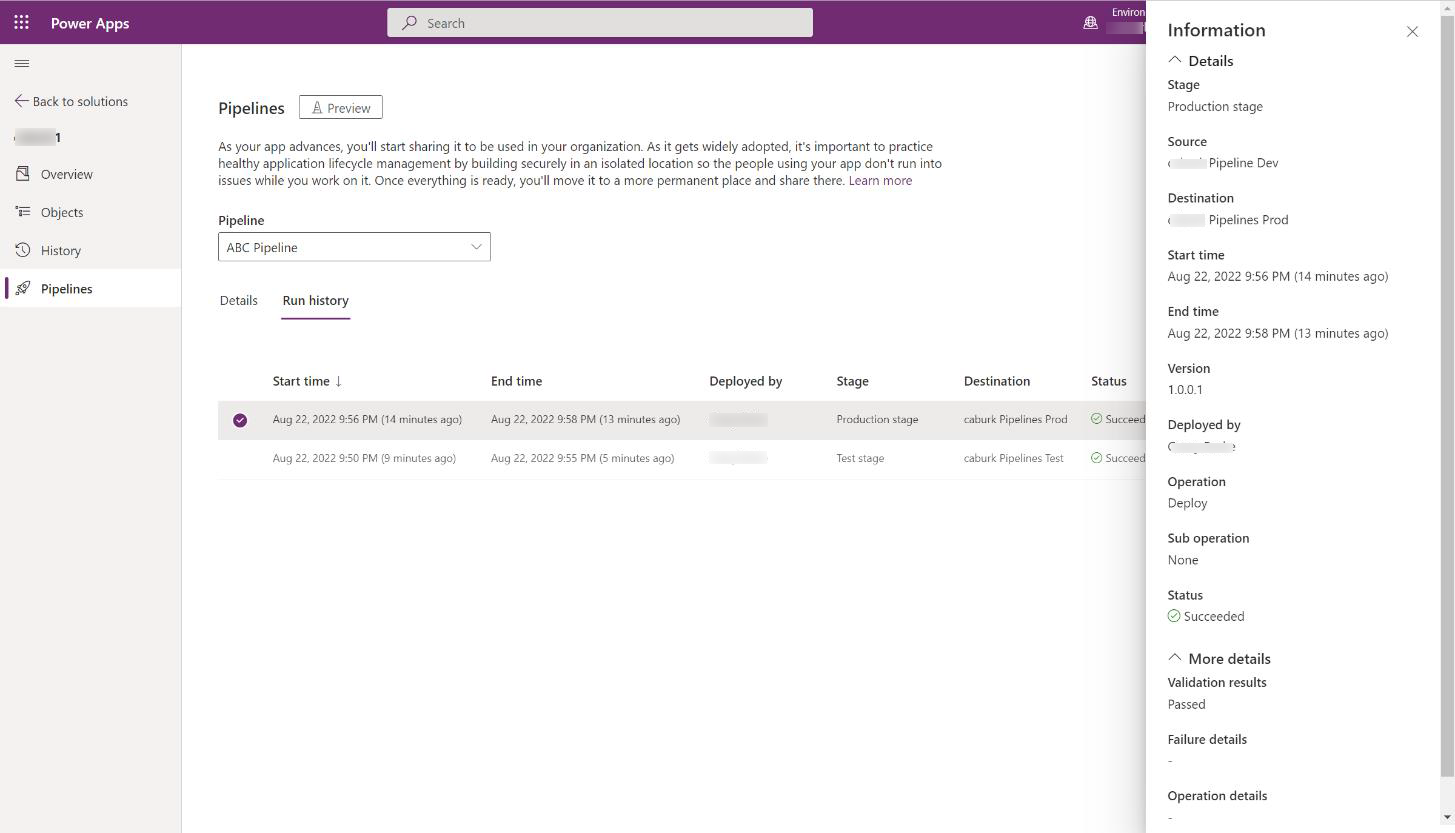Uruchamianie potoków w Power Platform
Potoki automatyzują wdrożenia rozwiązań między środowiskami Power Platform i ułatwiają prawidłowe zarządzanie aplikacją przy minimalnym nakładzie pracy.
Wymagania wstępne
- Co najmniej jeden potok musi być już utworzony i skojarzony ze środowiskiem używanym do projektowania.
- Środowisko projektowe musi mieć aplikacje Microsoft Dataverse lub Dataverse plus aplikacje Dynamics 365 Customer Engagement.
- Aby uruchomić potok należy mieć dostęp. Więcej informacji: Nadaj dostęp do edycji lub uruchamiania potoków
- Należy mieć uprawnienia do importowania rozwiązań do środowisk docelowych skojarzonych z potokiem.
- Aplikacja Potoki Power Platform musi być zainstalowana w środowisku hosta potoku. Więcej informacji: Zainstaluj aplikację Potoki w środowisku hosta potoku
Aby uzyskać więcej informacji na temat tych wstępnych wymagań, przejdź do Ustawianie potoków.
Uruchamianie potoku
- Zaloguj się do środowiska Power Platform za pomocą Power Apps (make.powerapps.com) lub Power Automate (make.powerautomate.com) i wybierz środowisko projektowe.
- Aby wdrożyć rozwiązanie przy użyciu potoku, przejdź do rozwiązania i utwórz lub wybierz rozwiązanie niezarządzane do wdrożenia.
- W obszarze Rozwiązania wybierz jedną z dwóch opcji, aby uwzględnić rozwiązanie w potoku:
- W okienku nawigacji po lewej stronie wybierz pozycję Potoki.
- W lewym okienku nawigacji wybierz opcję Przegląd, a następnie wybierz opcję Wdrażanie na pasku poleceń.
- Wybierz etap, na który chcesz wdrożyć, na przykład Wdróż w celu przetestowania, wybierz opcję Wdroż w tym miejscu, a okienko wdrożenia zostanie wyświetlone po prawej stronie.
- Wybierz opcję wdróż Teraz lub zaplanuj na Później, a następnie wybierz opcję Dalej w prawym okienku. To spowoduje inicjowanie sprawdzania poprawności rozwiązania w środowisku testowym. Sprawdzanie to można też nazywać sprawdzaniem wstępnym. Sprawdzane są brakujące zależności i inne typowe problemy, które mogą spowodować niepowodzenie wdrożenia.
- Jeśli obecne są referencje do połączeń lub zmienne środowiskowe, zostanie wyświetlony monit o ich podanie (podobnie jak w przypadku ręcznego importowania rozwiązań).
- Przejrzyj podsumowanie wdrożenia i, opcjonalnie, dodaj notatki dotyczące wdrożenia.
- Wybierz Wdróż. To inicjuje zautomatyzowane wdrożenie w środowisku docelowym.
Uwaga
- Pipelines nie są widoczne w domyślnym rozwiązaniu, rozwiązaniach zarządzanych ani środowiskach docelowych.
- Etapy wdrożenia należy wykonać w kolejności. Na przykład nie można wdrożyć wersji 1.0.0.1 w środowisku produkcyjnym, zanim zostanie wdrożone do testowania. Po wdrożeniu w celu przetestowania to samo rozwiązanie, które zostało wdrożone, zostanie wdrożone w środowisku produkcyjnym, nawet jeśli później wprowadzono zmiany w rozwiązaniu bez zwiększania wersji.
- Komunikat z informacją o żądaniu wdrożenia w tym miejscu jest oczekujący na wdrożenie, co oznacza, że administrator załączył procesy lub zatwierdzenie w tle, które są uruchamiane przed kontynuowaniem wdrożenia.
Anuluj planowania wzdrożenia
Jeśli zaplanowano wdrożenie, można je anulować za pomocą trzech różnych metod:
- W sekcji Szczegóły planowanego wdrażania, w której zaplanowano wdrożenie, istnieje możliwość anulowania wdrożenia przed zaplanowanym czasem wdrożenia.
- W Historii uruchamiania, wybierając ... w zaplanowanym wdrożeniu jest wyświetlana opcja anulowania wdrożenia.
- W okienku Informacje wybierz rekord wdrożenia w Historii uruchamiania, a następnie wybierz opcję Anuluj wdrożenie w stanie zaplanowanego wdrożenia.
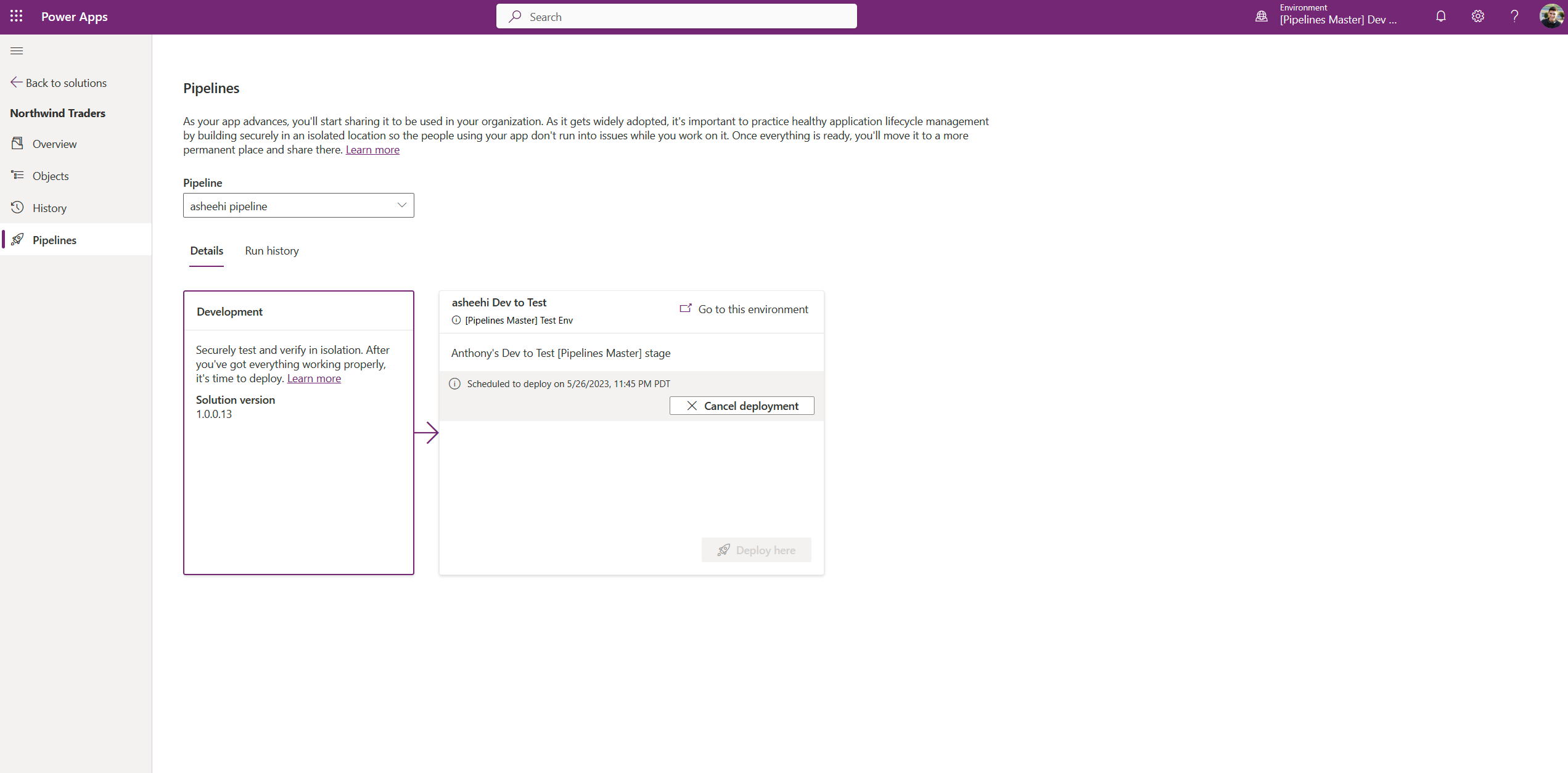
Zmienianie czasu zaplanowanego wdrożenia jako administrator potoku
W aplikacji Konfiguracja potoku wdrażania wykonaj następujące kroki:
- Przejdź do Historia uruchomienia obszarze Wdrożenia.
- Kliknij rekord dla zaplanowanego wdrożenia, które chcesz zmienić.
- Zmień zaplanowany czas (wyświetlany w UTC, który może różnić się od Twojej strefy czasowej) zgodnie z potrzebami.
Monitorowanie wdrażania potoku
Na stronie Potoki w obszarze Rozwiązania są wyświetlane wszystkie działania dotyczące wdrożenia bieżącego potoku i rozwiązania.
Wybierz potok, a następnie wybierz Uruchom historię, aby wyświetlić więcej szczegółów i informacji o błędach w przypadku niepowodzenia.